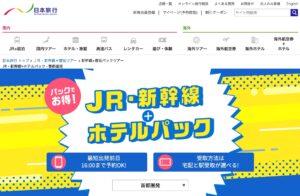京阪電車のライナーに予約する方法・ライナー券の買い方を解説
京阪電車では通勤時間帯にライナーと呼ばれる全席指定席の列車が走っています。
一度使ってみようと思ったときに気になるのが予約のやり方ではないでしょうか。
私も一度使ってみようと思って気になったので、このページでは京阪電車のライナーの予約方法と実際の手順を紹介しますね。
京阪電車のライナーに予約する方法

京阪電車のライナーに予約する方法は、以下のやり方があります。
- ウェブから予約する(プレミアムカークラブ)
- 駅の券売機から予約する
- 駅の窓口から予約する
プレミアムカーも含めて、指定席に予約する機会が今後もあるのならウェブから予約できるプレミアムカークラブに会員登録しておくのがおすすめです。
実際に登録しておきましたが、会員登録の手間はそれほどかからない印象でした。
会員登録すら面倒なら、駅の券売機や窓口からライナー券を買って予約しましょう。
京阪電車のライナー料金はいくら?
京阪電車のライナーに予約するときにかかる料金は区間によって異なりますが、300〜380円となっています。
ざっくりですが、近距離だと300円・長距離になると380円です。
予約さえすれば確実に座れるので、疲れているときや自分へのご褒美をしたいときにライナーを使うのはありですね。
京阪電車のライナー券料金は、乗車券の料金とは別です。
プレミアムカークラブで京阪電車ライナーにネット予約する手順
ここからは、京阪電車のライナーに予約する手順を紹介していきますね。
今回はプレミアムカークラブのサイトから予約する手順を紹介します。会員登録を済ませておくと予約しやすいです。
まずはログインしておきましょう。
プレミアムカークラブにログインできたら、チケット購入にある「購入」ボタンを押しましょう。
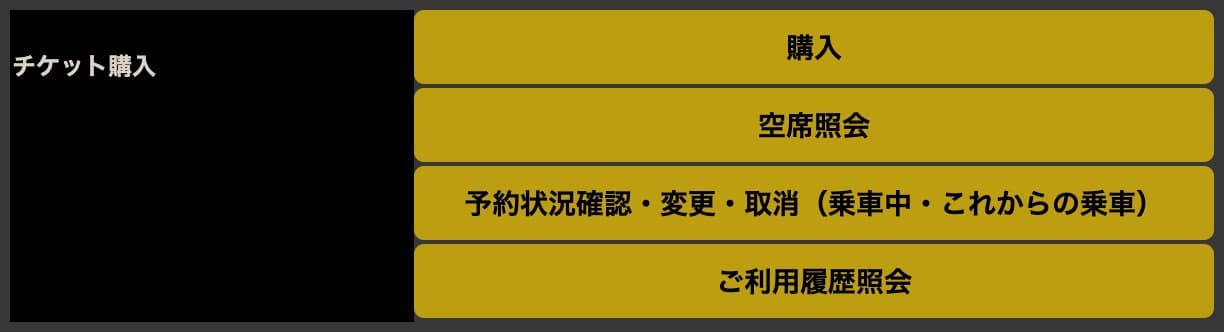
続いて、乗車日時と乗車区間を選択します。入力項目がシンプルですね。
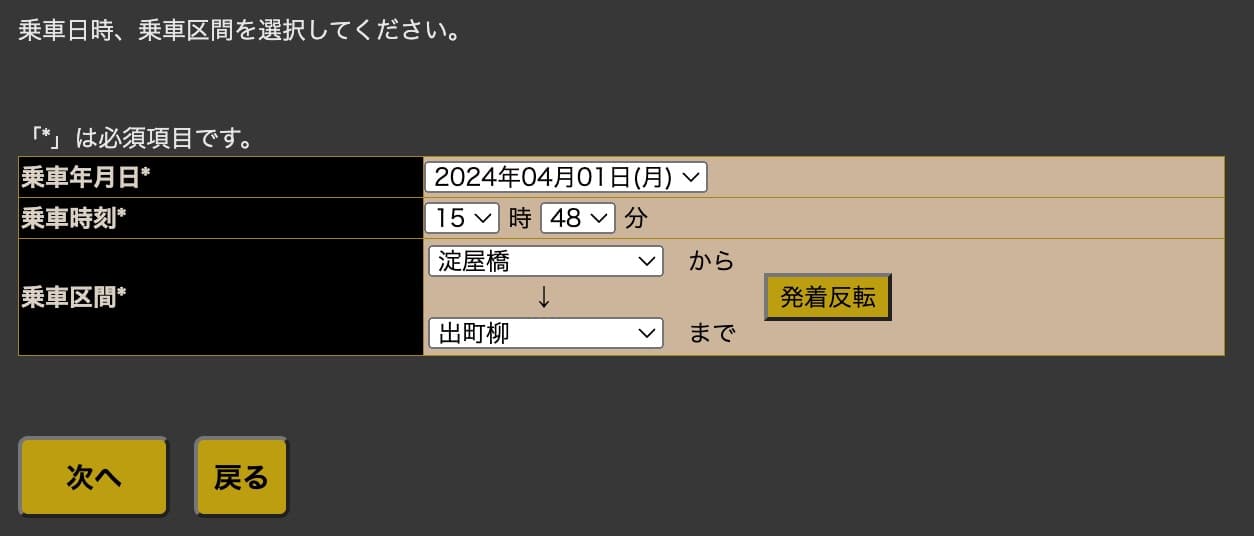
次の画面では、列車名称・人数・号車・券種・決済方法を選択します。
今回はライナーの予約なので、列車名称のところでライナーの電車を選びましょう。空席表示を押すと座席表から選べますよ。
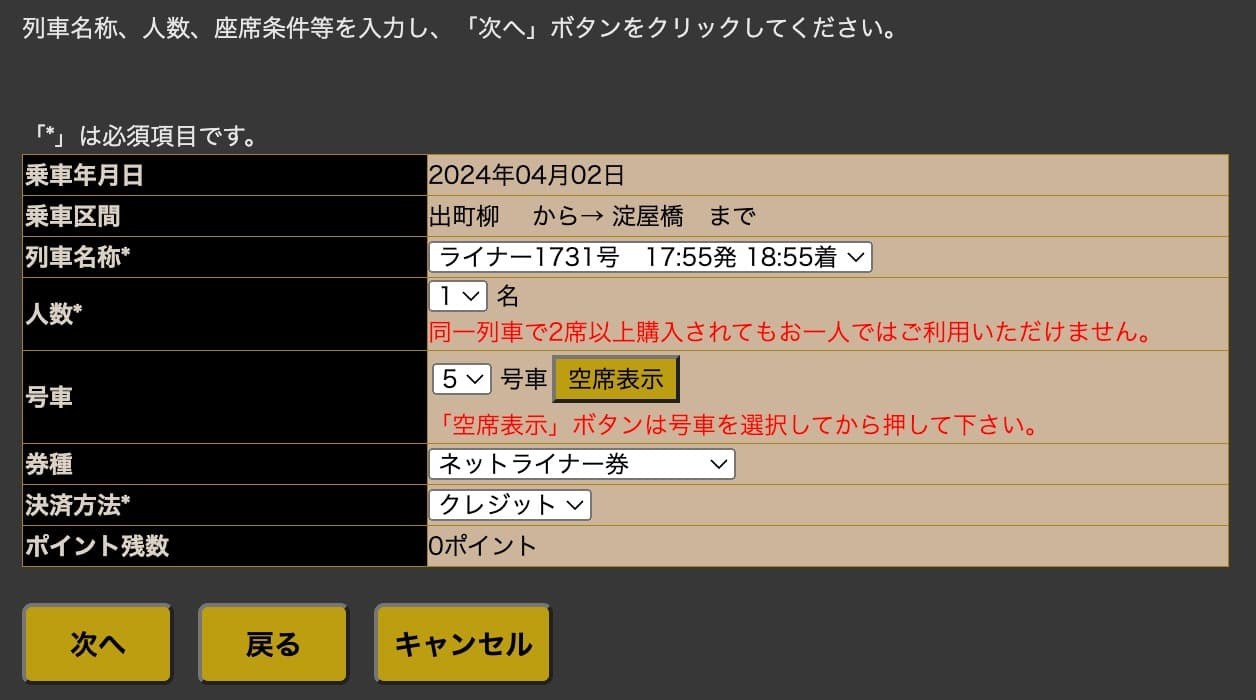
これまでの入力内容を確認する画面になります。これで問題なければ「購入する」ボタンを押しましょう。
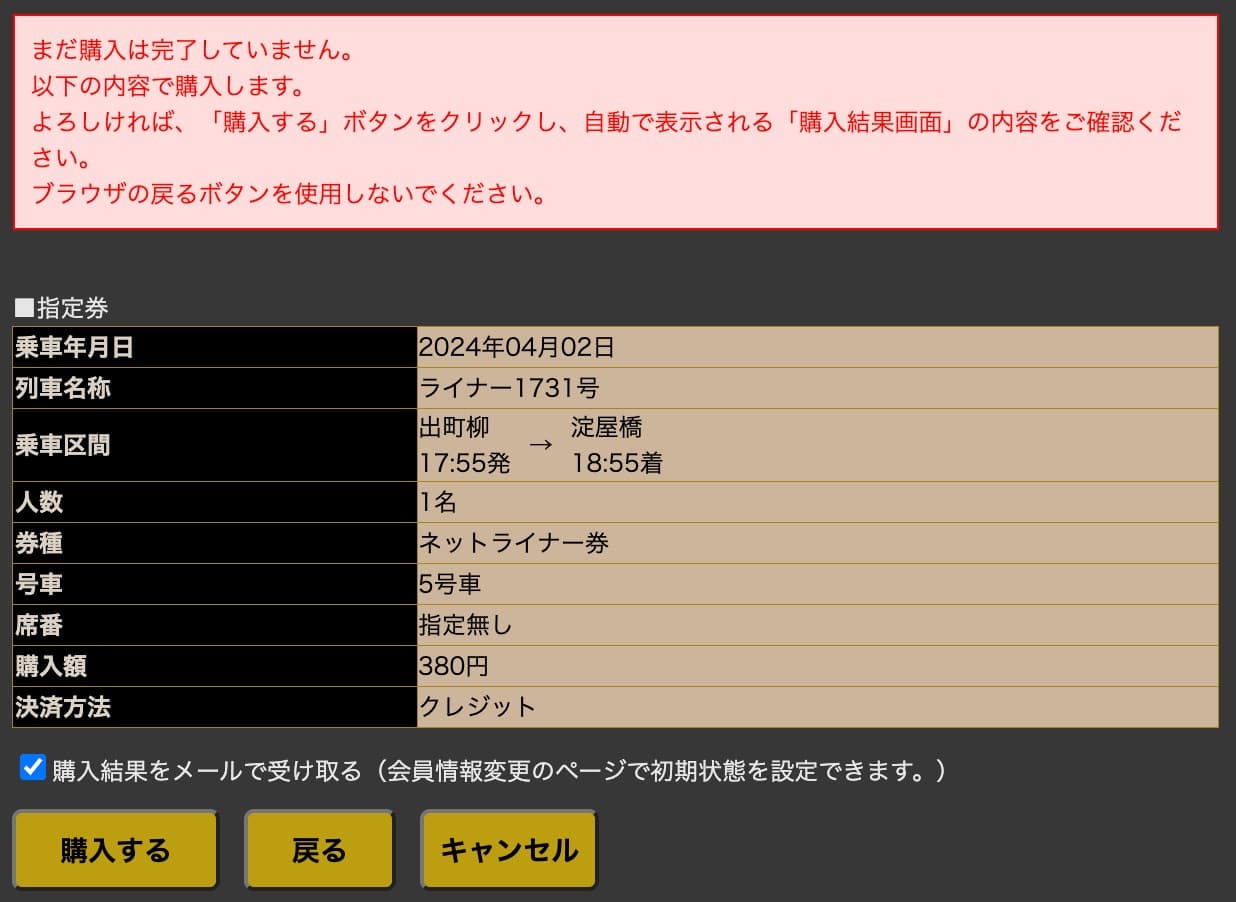
京阪電車のライナーに予約完了しました。
座席番号を細かくしていなかった場合はここで座席番号もわかります。
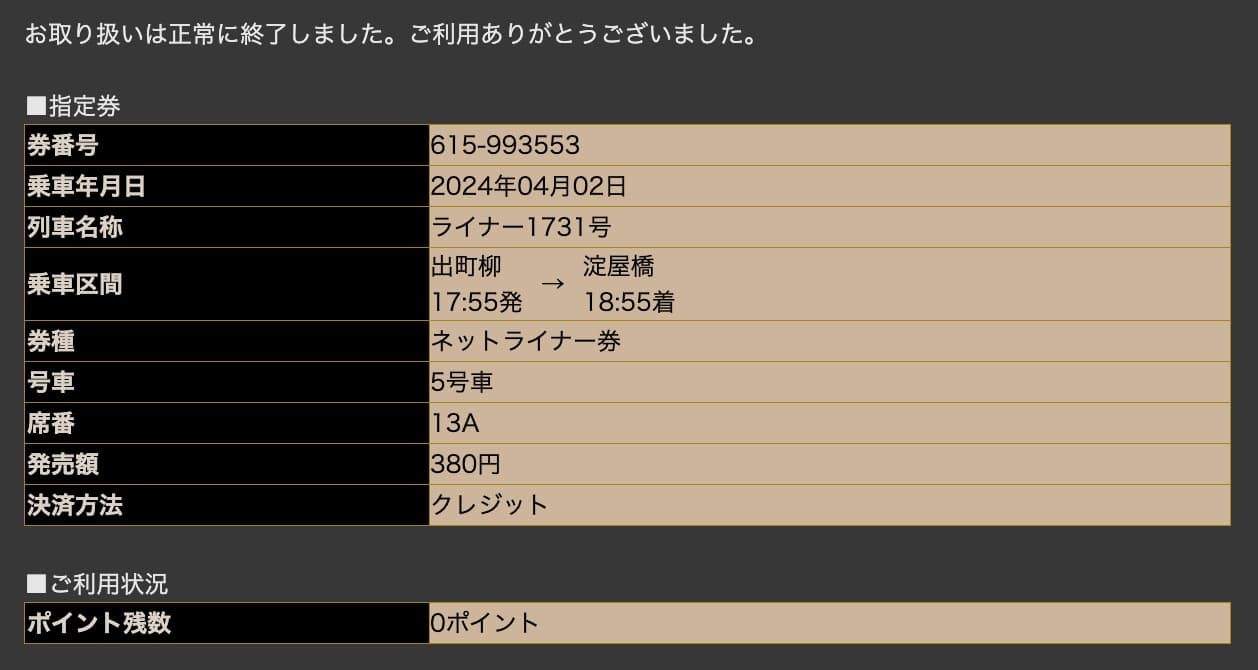
実際に予約して思いましたが、画面がとてもシンプルですぐに予約できたのは良かったです。
京阪電車のライナーは発車前に予約がたくさん入るので、ネットで先に予約しておくと座りたい場所を確保しやすいですよ。
ライナーに予約できたら、あとは乗車するだけですね。
乗り方の流れは以下のページが詳しいです。

ライナーは2回まで予約変更できる

京阪電車のライナーに予約したのはいいけど、予定が変わったなどで予約変更したいときも2回までは手数料無料でできます。
あまり予約変更することはないと思いますが、もし変更するときも安心ですね。
予約変更するときは、プレミアムカークラブにログイン後「予約状況確認」のボタンから手続きできます。
払い戻しは手数料160円かかる
京阪電車のライナーの予約を取り消して払い戻したい場合は、手数料160円こそかかりますができます。
払い戻しすると手数料の分だけ損してしまうので、なるべくキャンセルにならないように予定を決めるのがおすすめです。